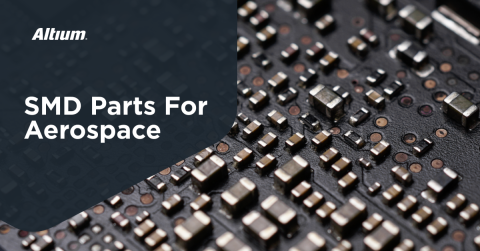Altium Designer 25でコンポーネントテンプレートをマスターする

電子回路を設計する際、整理されたコンポーネントライブラリが成功と高価なミスを分ける要因となることがあります。個人設計者であろうとチームの一員であろうと、現代のプロジェクトの要求は、時間を節約し、エラーを減らし、一貫性を保証するツールを求めています。この記事では、Altium Designer® Pro内のコンポーネントテンプレート機能が、あらゆるレベルのプリント基板(PCB)設計者にとって絶対に欠かせないツールとして際立っている理由を探ります。これらのテンプレートが提供する多数の利点を概説し、設計プロセスを効果的に加速させる一方で、高価なミスを防ぐ方法を示し、複雑なシナリオで複数のチームメンバーが同じプロジェクトに積極的に貢献している場合でも、コンポーネントライブラリ内の一貫性と調和を維持する方法を説明します。
Altium Designerでのコンポーネントテンプレートとは何か?

Altium Designer® Professionalの強力な機能を紹介するスクリーンショット
Altium Designer® Proのコンポーネントテンプレートは、構造化されたフレームワークとして機能し、プロジェクトや組織のニーズに基づいて必要なデータフィールドを定義し、カスタマイズすることができます。これらのフィールドには、会社の部品番号、電圧定格、回路図シンボル、PCBフットプリント、またはワークフローに不可欠なその他のパラメーターなど、重要な詳細が含まれる場合があります。さらに、抵抗器、コンデンサ、ICなどの特定のコンポーネントカテゴリにテンプレートを特化させることで、ライブラリの整理と一貫性を高めることができます。これにより、新しいコンポーネントが作成されると、必要な情報が体系的にキャプチャされ、プロジェクト全体で設計の整合性を維持し、ギャップを排除します。Altium 365™ ワークスペースをアクティブ化すると、Altium Designer®内でこれらのコンポーネントテンプレートに直接アクセスできるようになります。パネルタブに移動し、エクスプローラーパネルを開きます。

Altium Designer® Professionalでエディターパネルにアクセスする
エクスプローラーパネル内、特にコンポーネントサブフォルダーには、Altium®によって提供されるデフォルトのコンポーネントテンプレートのアソートメントがあります。これらは事前に設定されており、設計プロジェクトに簡単に組み込むことができます。

Altium 365ワークスペースを活用したAltium Designer® Professionalライブラリ内のコンポーネントの例
コンポーネントテンプレートを使用するメリット
設計プロジェクトにおける協力は、効果的に管理されない場合、強みでありながら課題でもあります。複数のデザイナーが貴重な専門知識を提供する一方で、混乱や無秩序を引き起こすこともあります。例えば、3人のチームメンバーが同じ抵抗のパラメータを「Value」、「Val」、「V」と異なるラベルで呼んでいると想像してみてください。このような不一致はすぐに混乱へと拡大する可能性があります。幸いなことに、コンポーネントテンプレートはこの問題に直接対処し、チーム全体を通じて統一された一貫したライブラリを強制することで解決します。
以下にその助けとなる主なメリットを概説します:

これらの利点をもっと深く掘り下げて、実際にどのように機能するか見てみましょう:
標準化された命名規則
チーム環境では、命名の不一致が大きな頭痛の種になり得ます。Altium Designer®のコンポーネントテンプレートは、統一された命名構造を強制し、新しいコンポーネントが作成されるたびに一意のIDを自動的に割り当てることでこれに対処します。例えば、3人のデザイナーが同時に抵抗器に取り組んでいる場合、テンプレートはそれらを「Res 0001」、「Res 0002」、「Res 0003」としてラベル付けすることを保証します。これにより重複が排除され、混乱が減少し、どれだけ多くの人が関わっていてもすべてが整理されます。
よりクリーンで一貫性があり、信頼性の高いライブラリ
コンポーネントテンプレートは、個々のデザイナーのマシン上ではなく、Altium 365™ワークスペースに保存されます。これにより、チームの各メンバーがコンポーネントを作成する際に、「抵抗テンプレート」や「ICテンプレート」など、同じサーバーホストのオプションから選択することを保証します。共有ソースから引き出すことで、ローカルの不一致が消えます。例えば、「抵抗テンプレート」がパラメータを「Value」と指定している場合、チーム全体の各抵抗は「Value」を使用します。「Val」や「V」が混入することはもうありません。テンプレートがないと、ライブラリはすぐに混沌とした混乱に陥り、重複するコンポーネント、一貫性のない命名、または不完全なデータで満たされ、プロジェクト全体を脅かす可能性があります。通常、各コンポーネントのプロパティ、名前、フットプリント、回路図シンボル、ライフサイクル状態などを一から手動で設定する必要があります。テンプレートは、これらの詳細を事前に定義することでこの手間を省きます。「コンポーネントタイプ」(例:「抵抗」)、「PCB Lib」(フットプリント用)、および「Sch Lib」(回路図シンボル用)などのパラメータは、事前に確立されます。その結果、各コンポーネントはライブラリにシームレスに組み込まれ、明確さと精度を保証します。「Res_10k」と「R10k」が実際に同じ部品かどうか疑問に思うことはもうありません。テンプレートはすべてを統一的で信頼性のあるものに保ちます。
デザインプロセス全体でのエラー削減
デザインにおけるエラーは、見落とされた細部から生じることが多く、それが大きな問題へと雪だるま式に拡大することがあります。コンポーネントテンプレートは、重要なフィールドが常に正しく入力されるようにすることで、これらのリスクを減少させます。テンプレートで問題を発見した場合、たとえば間違ったデフォルトシンボルなど、サーバー上で簡単に更新することができます。一度修正されると、それ以降に作成される新しいコンポーネントは自動的にその修正を継承します。この集中化されたアプローチは、プロジェクト全体で数十の個々のコンポーネントを手動で更新するという、退屈でエラーが発生しやすい作業からあなたを救います。
より速いコンポーネント作成
PCB設計において、時間は貴重なリソースです。コンポーネントテンプレートを使用することで、コンポーネントを作成するために必要な手順を大幅に削減し、時間を最大限に活用できます。毎回、フットプリントを手動で選択し、回路図シンボルを選択し、命名規則を一から定義する代わりに、テンプレートは既にロードされている合理的なデフォルトでスタートできます。回路図シンボル、フットプリント、説明などのフィールドは事前に入力されているため、ゼロから構築する必要がありません。この確かなスタート地点は、ワークフローを加速させ、繰り返しのデータ入力を省くことで、実際の設計作業に集中できるようにします。テンプレートが設定されると、コンポーネントのリリースが容易になります。テンプレートの事前定義されたライフサイクルとリビジョンスキーム(例えば、「バージョン1.0」)がバージョニングを自動的に処理し、手動での設定が不要になります。これらの時間を節約するショートカットを使用することで、セットアップに時間を取られることなく、イノベーションに集中できます。
よりスムーズで効果的なコラボレーション
あなたが一人のデザイナーであろうとチームの一員であろうと、コンポーネントテンプレートはあなたの作業に一貫性をもたらします。個人にとって、それらはプロジェクトごとにあなたのコンポーネントが統一されたままでいることを保証します。チームにとって、それらは完全なゲームチェンジャーです。もう、デザイナー間の不一致を引き起こす不一致のローカルファイルを心配する必要はありません。代わりに、全員が同じ標準化されたテンプレートセットから引き出します。これにより、チーム全体が整列します。この統一されたアプローチは、デザインレビュー、組み立て、およびトラブルシューティングをよりスムーズで効率的にし、全体的にシームレスなコラボレーションを促進します。
大規模プロジェクトに対応するためのスケーラビリティ
プロジェクトの範囲が拡大するにつれて、コンポーネントライブラリもそれに伴って成長します。コンポーネントテンプレートは、このスケーリングプロセスを管理可能で秩序あるものにします。10個の抵抗器を組み込むのか、100個のFPGAを組み込むのかにかかわらず、すべての新しいコンポーネントは同じ事前定義されたルールに従います。これにより、ライブラリが構造化され、一貫性があり、ナビゲートしやすい状態を保ちます。この体系的なアプローチは、プロジェクトの規模がどれだけ大きくなっても、すべてを検索可能でコントロール下に置くことを保証します。信頼性、エラーの削減、速度、強化されたコラボレーション、そして努力なくスケールする能力を組み合わせることで、コンポーネントテンプレートは、ワークフローを合理化し、最も野心的なプロジェクトでさえも効率を高めることを目指すデザイナーにとって不可欠なツールとなります。
共有ライブラリでの新しいコンポーネントデザインの簡素化
共有ライブラリに新しいコンポーネントを追加する際、コンポーネントテンプレートを使用すると、クラウドから直接コンポーネント情報を検索して取得することができ、プロセスを簡素化します。ソフトウェアは、インポートしたいデータを選択するように促し、自動的に適切なフィールドに正しい情報を割り当てます。

Altium Designer® Professionalでコンポーネントテンプレートを使用して新しいコンポーネントを作成する例、Altium 365ワークスペースを活用
たとえば、この機能を使用すると、新しいコンポーネントに必要なパラメータを追加し、利用可能な3Dモデルを組み込み、データシートをインポートすることができます。インターフェースはプロセスを合理化し、正しい回路図シンボル、フットプリント、必要に応じてシミュレーションモデルを簡単に追加できます。

Altium Designer® ProfessionalのPro機能がクラウドからデータを引き出してコンポーネント作成を合理化する例
すべての情報が検証されたら、コンポーネントを共有ライブラリに一意のリビジョンIDを付けて保存できます。これにより、他のチームメンバーがそのコンポーネントを自分たちの設計でアクセスして使用できるようになります。

その後、コンポーネントはサーバーに保存され、設計での次のステップまたは即時使用の準備が整います
コンポーネントテンプレート機能は、その有用性と使いやすさで特に際立っており、FPGA、マイクロコントローラー、その他の高度な部品など、複雑なコンポーネントを扱う際に特に役立ちます。この機能がなければ、これらの要素の適切なコンポーネントライブラリを開発するには、かなりの時間と労力を要するでしょう。かつては、細心のデザイン作業に数時間、あるいは数日を要したものが、今では数クリックで達成できます。たとえば、より複雑な回路図記号とフットプリントを特徴とするルネサスのMCU(R5F572MN)を例に取ると、

クラウドからのライブデータを統合することで、コンポーネントの作成がより速く、簡単になります
これらのコンポーネントの複雑さは、手動での設計をエラーが発生しやすくし、後に深刻な問題を引き起こす可能性があります。コンポーネントテンプレート機能を使用すると、複雑なモデルがクラウドから容易に取得され、精度と効率を保証します。
新しいコンポーネントテンプレートの作成
事前定義されたテンプレートが完全には必要なものでない場合、既存のものをカスタマイズするか、または最初から自分自身のテンプレートを作成することができます。管理されたコンテンツセクションで、テンプレートを選択して、自分自身のテンプレートを作成できます。

Altium Designer® Professionalで異なるテンプレートがどのように作成されるかを示します
サブフォルダを追加するには、右クリックしてからメニューから「サブフォルダを追加」を選択し、次に「一般フォルダを追加」を選択します。

Altium Designer® Professionalで新しいテンプレート用のサブフォルダを追加する方法を示します
新しいウィンドウが表示され、作成したいテンプレートの正確なタイプを指定できます。

Altium Designer® Professionalで新しいテンプレートを作成する際に新しいタイプのサブフォルダを選択する方法を示します
例えば、コンポーネントテンプレートを作成する場合、「コンポーネント」を選択し、要件に合ったコンポーネントのサブカテゴリを選択します。

Altium Designer® Professionalでは、新しいタイプのコンポーネントテンプレートのサブカテゴリを選択する機能を提供します
これにより、選択したコンポーネントタイプのテンプレートを作成し、新しいコンポーネントを作成する際に命名の一貫性を保証するために「アイテム命名スキーム」を事前に定義できます。

ライブラリ内の一貫性を維持するために、Altium Designer® Professionalで新しいテンプレートを作成する際にアイテム命名スキームを選択する方法を示します
新しいコンポーネントテンプレートを設定した後、いくつかのオプションがあります。新しいコンポーネントを一から構築する、現在のライブラリから既存のコンポーネントをインポートする、または全く異なるタイプのアイテムを作成することができます。

新しいコンポーネントを一から構築する、現在のライブラリから既存のコンポーネントをインポートする
さまざまなプロジェクトに取り組む設計者にとって、コンポーネントテンプレートは、コンポーネントを作成するための構造化された、繰り返し可能な方法を提供し、すべての要素の一貫性を保証します。
結論
Altium Designer® Proのコンポーネントテンプレート機能は、Altium 365™とシームレスに統合され、現代のPCB設計の基盤として機能し、あなたのプロジェクト全体にわたって比類のない効率、精度、一貫性を提供します。繰り返しのタスクを自動化することで、ワークフローを加速し、設定よりも創造性に集中できるようになります。標準化されたパラメータを強制することでエラーを減らし、一貫性のあるライブラリを維持し、一人で設計している場合でもチームと協力している場合でも、不可欠な利点を提供します。これらの強みは、設計プロセスを洗練し、トップレベルの結果を達成しようと努力するエンジニアにとって、コンポーネントテンプレートを欠かせないものにします。今日、あなたの標準のAltium Designer®ライセンスをAltium Designer® Proにアップグレードし、Altium 365™の強力なツールでワークフローを強化しましょう。